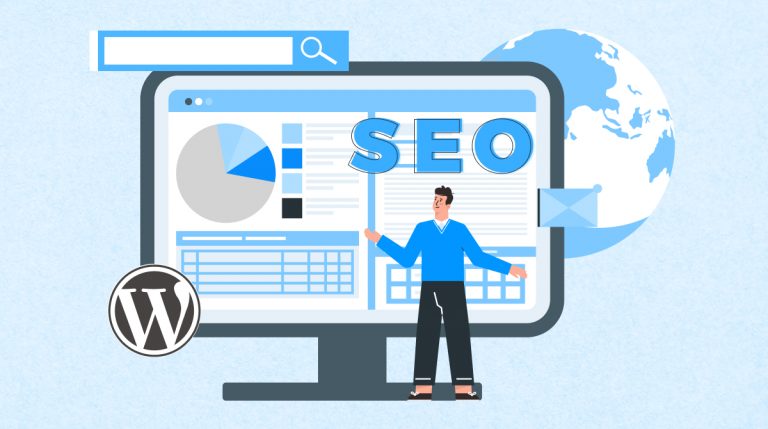Cómo integrar ChatGPT en WordPress para respuestas automáticas en comentarios
Optimiza tu sitio de WordPress integrando ChatGPT para responder automáticamente en los comentarios, mejorando la interacción con tus usuarios de manera fácil.

Preparativos Previos
2.1 Requisitos del sistema
Antes de darte a la tarea de integrar ChatGPT en tu sitio de WordPress, es fundamental que verifiques que tu sistema cumple con los requisitos mínimos. Asegúrate de que tu servidor utilice una de las siguientes versiones de PHP: 7.4 o superior es lo ideal, ya que garantiza compatibilidad y seguridad. También necesitarás tener habilitadas las siguientes extensiones de PHP: cURL y JSON. Si no estás seguro de tener esto configurado, puedes consultar a tu proveedor de hosting o acceder a la sección de «Estado del sitio» en el panel de administración de WordPress.
2.2 Crear una cuenta en OpenAI
Para utilizar las capacidades de ChatGPT, deberás crear una cuenta en OpenAI. Accede al sitio web de OpenAI y busca la opción de registro. Este proceso es bastante sencillo: solo necesitas proporcionar tu dirección de correo electrónico y establecer una contraseña. Recibirás un correo de verificación, así que no olvides confirmarlo antes de continuar. Este paso es esencial, ya que tu cuenta te permitirá gestionar el uso de la API de ChatGPT.
2.3 Obtener tus claves API
Una vez que tengas tu cuenta de OpenAI activa, dirígete al panel de usuario y busca la sección de API. Aquí podrás generar tus claves API. Estas son esenciales, ya que permiten que tu sitio WordPress se comunique con ChatGPT. Guarda tu clave en un lugar seguro y nunca la compartas, ya que es un acceso directo a los servicios de OpenAI.
2.4 Configuración de tu servidor web
El siguiente paso es asegurarte de que tu servidor web esté configurado correctamente para soportar las solicitudes hacia la API de OpenAI. Esto puede requerir acceso a la configuración de tu servidor, especialmente si utilizas un servidor privado. Verifica que el servidor permita conexiones salientes a través de puertos como 80 y 443, que son necesarios para la comunicación HTTPS con la API. Si te encuentras con restricciones, considera contactar a tu proveedor de hosting para asistencia.
2.5 Instalar WordPress en tu dominio
Finalmente, asegúrate de que WordPress esté correctamente instalado y funcionando en tu dominio. Si ya tienes WordPress en tu sitio, verifica que sea la última versión disponible para garantizar que todas las funcionalidades y plugins trabajen de manera óptima. En caso de que debas hacer la instalación desde cero, muchos proveedores de hosting ofrecen opciones de instalación rápida y fácil a través de su panel de control. Sigue los pasos habituales para configurar el nombre del sitio, el lenguaje y los detalles de la base de datos. Recuerda mantener tu acceso a la administración de WordPress a la mano, ya que lo necesitarás para los siguientes pasos.
Nota: Si no estás familiarizado con la instalación de WordPress o la gestión del servidor, considera consultar a un profesional o buscar tutoriales en línea específicos para tu situación.
Pasos Detallados
3.1 Instalar el plugin de integración
Una vez que hayas verificado que tu sistema está preparado y hayas creado una cuenta en OpenAI con tus claves API, es momento de instalar el plugin que te permitirá integrar ChatGPT en tu sitio de WordPress. Estos plugins son esenciales para hacer que la comunicación entre tu página y ChatGPT sea fluida.
3.1.1 Buscar el plugin adecuado
Para comenzar, accede al panel de administración de WordPress. Dirígete a la sección «Plugins» en el menú de la izquierda y selecciona «Añadir nuevo». En la barra de búsqueda, escribe palabras clave como «ChatGPT», «integración AI», o «AI en comentarios» para encontrar el plugin que mejor se adapte a tus necesidades. Asegúrate de revisar las valoraciones, la cantidad de instalaciones activas y la última actualización del plugin, ya que estas métricas son indicadores de la confiabilidad y la calidad del mismo.
3.1.2 Instalar y activar el plugin
Cuando encuentres el plugin que has elegido, haz clic en el botón «Instalar ahora». Espera a que se complete la instalación y luego presiona «Activar». Una vez activado, deberías ver una nueva sección o configuración específica en el menú de tu administración de WordPress, donde podrás configurar el plugin.
3.2 Configurar el plugin con las claves API
Con el plugin instalado y activado, el siguiente paso es configurarlo con las claves API que obtuviste de OpenAI. Este proceso es crucial, ya que sin las claves API, el plugin no podrá comunicarse con el servicio de ChatGPT.
3.2.1 Acceder a la configuración del plugin
Dirígete a la sección del plugin en tu panel de administración. La ubicación exacta del menú dependerá del plugin que hayas elegido, pero normalmente estará bajo «Ajustes» o directamente como una opción en el menú principal. Localiza la opción que diga «Configuración» o «Ajustes de ChatGPT».
3.2.2 Introducir la clave API
En la configuración del plugin, busca el campo donde puedes introducir tu clave API. Copia la clave API de tu cuenta de OpenAI y pégala en el campo correspondiente. Asegúrate de no incluir espacios adicionales o caracteres extraños, ya que cualquier error en este paso podría causar problemas de conexión.
3.2.3 Ajustes adicionales de configuración
Además de la clave API, el plugin puede ofrecerte otras opciones de configuración, como la personalización del estilo de las respuestas generadas, la selección de idiomas o la gestión de la apariencia en los comentarios. Te aconsejo que revises estas opciones con detenimiento y ajustes según lo que consideres más apropiado para tu audiencia. Después de realizar todos los ajustes necesarios, guarda los cambios y verifica que no haya errores en el proceso.
3.3 Implementar respuestas automáticas en los comentarios
Ahora que has configurado el plugin, es tiempo de hacer que ChatGPT comience a funcionar en tu sección de comentarios. Esto implica activar y personalizar las respuestas automáticas que ofrecerá a tus visitantes.
3.3.1 Activar la opción de respuestas automáticas
Desde la misma sección de configuración del plugin, busca una opción que diga «Habilitar respuestas automáticas» o algo similar. Si está desmarcada, asegúrate de activarla. Esto permitirá que ChatGPT responda automáticamente a los comentarios realizados en tus publicaciones.
3.3.2 Personalizar las respuestas automáticas
Personalizar las respuestas automáticas es un paso importante para dar un toque único a la interacción con los usuarios. Tómate el tiempo para editar los mensajes predefinidos que se enviarán. Por ejemplo, puedes establecer respuestas estándar para preguntas comunes o agregar un saludo amigable. Algunas configuraciones pueden incluir opciones para establecer el tono de las respuestas, como más formal o más casual, dependiendo de la voz de tu marca.
3.4 Probar la funcionalidad de ChatGPT en los comentarios
Una vez que hayas activado las respuestas automáticas y personalizado las configuraciones, es el momento de poner a prueba la funcionalidad. Esto garantizará que todo esté funcionando correctamente antes de que tus usuarios interactúen.
3.4.1 Realizar pruebas en el entorno de WordPress
Para realizar pruebas, ve a una de tus publicaciones donde los comentarios estén habilitados. Deja un comentario de prueba y espera a ver cómo ChatGPT responde. Repite el proceso varias veces con diferentes tipos de preguntas o comentarios para asegurarte de que el sistema esté funcionando como deseas.
3.4.2 Verificar respuestas y ajustar parámetros
Analiza las respuestas generadas por ChatGPT. Evalúa si son relevantes, útiles y de un tono adecuado. Si encuentras que las respuestas no son satisfactorias o no cumplen con tus expectativas, regresa a la configuración del plugin y ajusta los parámetros o el lenguaje utilizado en las respuestas. Realiza nuevas pruebas hasta alcanzar el nivel de interacción deseado.
Nota: Es fundamental que observes cómo interactúan los usuarios con las respuestas automáticas. Toma nota de cualquier patrón o pregunta recurrente que no esté siendo bien abordada y considera ajustar tus configuraciones en consecuencia.
Con estos pasos, has integrado de manera efectiva ChatGPT en tu sitio de WordPress para que brinde respuestas automáticas en los comentarios. A partir de ahora, tu página estará más liviana, interesante y en sintonía con las necesidades de tus usuarios. ¡Buena suerte!
Resolución de Errores Comunes
Ahora que has integrado con éxito ChatGPT en tu sitio de WordPress y has configurado los ajustes necesarios para habilitar las respuestas automáticas en los comentarios, es importante anticipar y solucionar posibles problemas que puedan surgir durante el uso de esta funcionalidad. A continuación, abordaremos los errores más comunes que podrías encontrar y cómo resolverlos.
4.1 Problemas de conexión con la API
Uno de los problemas más frecuentes es la dificultad de conexión entre tu sitio de WordPress y la API de OpenAI. Esto puede deberse a varias razones:
- Configuración incorrecta de la clave API: Asegúrate de haber introducido correctamente la clave API en la configuración del plugin. Un espacio extra o un carácter incorrecto puede causar problemas.
- Restricciones en el servidor: Algunos servidores tienen configuraciones de seguridad que pueden bloquear las solicitudes salientes hacia una API. Consulta con tu proveedor de hosting para asegurarte de que no hay restricciones.
- Limitaciones del plan API: Verifica que tu cuenta de OpenAI no haya alcanzado el límite de solicitudes permitido por el plan al que te has suscrito. Si es así, considera actualizar tu plan o monitorear tu uso.
Si encuentras problemas de conexión, realiza una prueba de la API utilizando herramientas como Postman para ver si puedes acceder a los puntos finales de OpenAI. Esto te ayudará a determinar si el problema es con el plugin o con la API misma.
4.2 Respuestas incorrectas o irrelevantes
Es posible que engañes a los comentarios o preguntas de tus usuarios si ChatGPT no responde de manera adecuada. Algunos factores a considerar son:
- Entrenamiento del modelo: ChatGPT está entrenado en un vasto conjunto de datos, pero no siempre entenderá perfectamente cada contexto. Intenta reformular la pregunta o comentario para obtener mejores resultados.
- Configuración de las respuestas automáticas: Revisa cómo has configurado las respuestas automáticas. Asegúrate de que las opciones de personalización se han ajustado para que reflejen el tono y estilo que buscas.
- Frecuencia de actualización: OpenAI actualiza sus modelos regularmente. Si estás utilizando una versión anterior del plugin o una configuración obsoleta, eso puede afectar la calidad de las respuestas. Mantén tus complementos actualizados para garantizar que tengas las últimas mejoras.
Si las respuestas son incluso irrelevantes o incoherentes a pesar de haber ajustado correctamente la configuración, considera ajustar los parámetros de respuesta, como la longitud de las respuestas o el modelo de lenguaje que estás utilizando.
4.3 Fallos en la instalación del plugin
Si experimentas problemas en la instalación del plugin, podría ser por diversos motivos. Aquí te dejamos algunos consejos que pueden ayudarte a solucionar estas dificultades:
- Compatibilidad: Verifica que el plugin que elegiste sea compatible con tu versión de WordPress. A veces, las actualizaciones de WordPress y el plugin pueden causar conflictos.
- Caché del navegador: Si el plugin parece no estar funcionando, prueba a borrar la caché de tu navegador y vuelve a cargar el sitio. A veces, el caché puede estar mostrando una versión anterior de tu sitio web.
- Conflictos con otros plugins: Desactiva temporalmente otros plugins que puedan interferir con la funcionalidad del plugin de ChatGPT y verifica si el problema persiste. Si el problema se soluciona al desactivar otros plugins, activa uno por uno para identificar al culpable.
- Logs de errores: Activa el modo de depuración en WordPress para ver si hay algún mensaje de error que te ayude a identificar el problema. Esto puede ofrecerte pistas sobre lo que está fallando.
No dudes en consultar la documentación del plugin o buscar ayuda en los foros de soporte si continúas enfrentando problemas.
Consejos Adicionales sobre Optimización y Seguridad
Una vez que hayas solucionado los problemas que pudieran surgir, es esencial garantizar que tu integración no solo funcione sin problemas, sino también de manera eficiente y segura. Aquí te compartimos algunos consejos importantes.
5.1 Optimización de rendimiento
La integración de ChatGPT puede agregar una carga extra a tu servidor, por lo que es vital optimizarlo para que tu sitio siga funcionando rápidamente.
5.1.1 Minimizar el tiempo de carga de la página
Un tiempo de carga bajo es crucial para mejorar la experiencia del usuario y el SEO de tu sitio. Considera lo siguiente:
- Usa un servicio de alojamiento web optimizado para WordPress.
- Asegúrate de que imágenes y archivos sean ligeros. Comprime archivos antes de subirlos.
- Elimina plugins innecesarios que puedan ralentizar tu sitio.
5.1.2 Configurar caché en WordPress
Los plugins de cacheo pueden mejorar enormemente el rendimiento. Instala un plugin de caché y configúralo adecuadamente para guardar y mostrar versiones optimizadas de tus páginas.
5.2 Seguridad en el uso de la API
Proteger tu integración es prioritario para evitar problemas de seguridad.
5.2.1 Uso de HTTPS
Asegúrate de que tu sitio web esté utilizando HTTPS. Esto garantiza que la conexión entre el navegador del usuario y tu servidor sea segura, protegiendo tanto datos personales como la clave API.
5.2.2 Limitar el acceso a la API
Puedes configurar restricciones en la API de OpenAI para que solo tu dominio autorizado pueda acceder. Esto ayuda a proteger tu clave API de un uso no autorizado.
Siguiendo estos pasos y consejos, no solo lograrás una integración efectiva de ChatGPT en tu WordPress, sino que también asegurarás un funcionamiento óptimo y seguro de tu sitio web.
Preguntas Frecuentes (FAQ)
6.1 ¿Puedo usar ChatGPT sin conocimientos técnicos?
¡Claro que sí! Una de las ventajas de integrar ChatGPT en WordPress es que se diseñó para ser accesible incluso para aquellos que no son expertos en tecnología. Gracias a los plugins disponibles, el proceso de configuración se simplifica notablemente. Solo necesitas seguir los pasos que hemos descrito anteriormente, como instalar y activar el plugin, y configurar tus claves API de OpenAI en el panel de administración de WordPress. Si encuentras alguna dificultad, la mayoría de los plugins ofrecen asistencia y documentación que te guiará a lo largo del proceso.
6.2 ¿Qué hacer si las respuestas no son satisfactorias?
Si notas que ChatGPT no está generando respuestas adecuadas o relevantes a los comentarios de tus lectores, hay algunas acciones que puedes tomar:
- Revisar la configuración del plugin: Asegúrate de que has activado correctamente las opciones de respuestas automáticas y que las configuraciones de la API son correctas. Asegúrate de que el plugin que elegiste permite personalizar ciertos parámetros que influyen en las respuestas.
- Entrenamiento adicional: Algunos plugins permiten ajustar el modelo o incluso entrenarlo con ejemplos específicos de tu contenido. Investiga si esta opción está disponible en el plugin que has instalado.
- Feedback a OpenAI: Si las respuestas no son satisfactorias, puedes proporcionar retroalimentación sobre las mismas, lo que puede ayudar a mejorar la calidad de las respuestas en futuras versiones.
Ten en cuenta que las respuestas de ChatGPT son generadas en tiempo real y su calidad puede variar dependiendo de cómo se formulen las preguntas en los comentarios.
6.3 ¿Se pueden personalizar completamente las respuestas?
La personalización de las respuestas de ChatGPT puede variar según el plugin que estés utilizando. Sin embargo, hay varias maneras en las que puedes configurar y adaptar las respuestas:
- Respuestas predeterminadas: Muchos plugins permiten establecer respuestas predefinidas para ciertas preguntas frecuentes o temas. Esto se puede hacer en la sección de configuración del plugin, donde puedes detallar cómo debería reaccionar ChatGPT ante ciertos tipos de comentarios.
- Tono y estilo: Algunos productos permiten definir el tono de las respuestas. Puedes seleccionar un tono formal, informal, amigable u otros estilos que se alineen con la voz de tu marca.
- Instrucciones específicas: En algunos casos, se permite la configuración de instrucciones específicas para guiar a ChatGPT en cómo debe responder a ciertos temas, basándose en el contexto de tu sitio web o en los comentarios más comunes.
Recuerda que la clave para una buena personalización es adaptar el comportamiento de ChatGPT a las necesidades y preferencias de tu audiencia. Tómate el tiempo para experimentar y ajustar la configuración hasta que obtengas resultados satisfactorios.
Conclusión
7.1 Resumen del proceso
Integrar ChatGPT en WordPress para gestionar respuestas automáticas en comentarios es un proceso que se puede realizar sin necesidad de ser un experto técnico. Al seguir los pasos mencionados a lo largo del artículo, desde los preparativos hasta la instalación y configuración del plugin, has creado una herramienta valiosa que mejora la interacción con tus visitantes. Ahora puedes ofrecer respuestas inmediatas y relevantes, lo que no solo enriquecerá la experiencia del usuario, sino que también fomentará la participación en tu sitio.
7.2 Futuras mejoras y recomendaciones
La integración de ChatGPT es solo el comienzo. A medida que avances, considera explorar las siguientes áreas para mejorar aún más tu sitio web:
- Actualizaciones periódicas del plugin: Mantente al tanto de las nuevas versiones del plugin y actualizaciones de la API de OpenAI para acceder a mejoras y nuevas funcionalidades.
- Analizar estadísticas: Utiliza herramientas de análisis para revisar las interacciones y respuestas generadas. Esto te ayudará a identificar patrones y áreas que necesitan ajuste en la configuración de ChatGPT.
- Feedback de los usuarios: Escucha a tus visitantes. Sus comentarios pueden ofrecerte ideas valiosas sobre cómo optimizar las respuestas automáticas y mejorar la experiencia general en tu sitio.
Recuerda que la tecnología evoluciona rápidamente y mantenerse informado sobre las últimas novedades te permitirá aprovechar al máximo la integración con ChatGPT.